怎样对电脑系统硬盘进行管理? 对电脑系统硬盘进行管理的办法
时间:2017-07-04 来源:互联网 浏览量:
今天给大家带来怎样对电脑系统硬盘进行管理?,对电脑系统硬盘进行管理的办法,让您轻松解决问题。
家用台式机使用时间过长,硬盘的冗余长在,文件过于零散,那么我们如何对系统硬盘进行管理呢?具体方法如下:
1首先, 选择整理的硬盘。在此,以常用安装软件的D盘为案例,鼠标右键点击硬盘,选择属性。
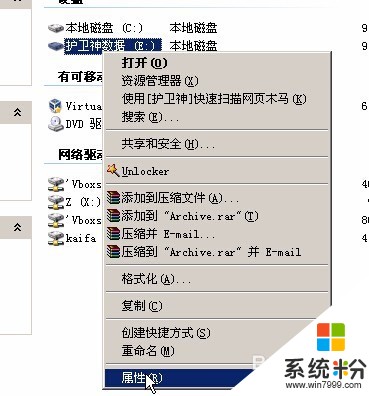 2
2进入之后,点击磁盘清理,弹出弹框。选择回收站进行清理即可。
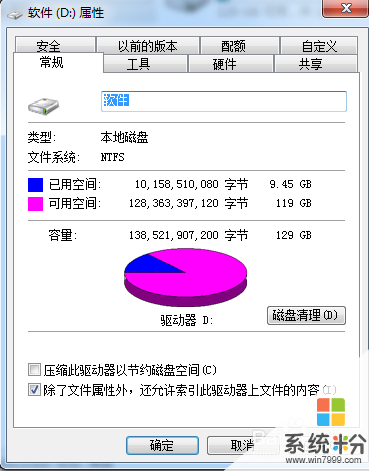
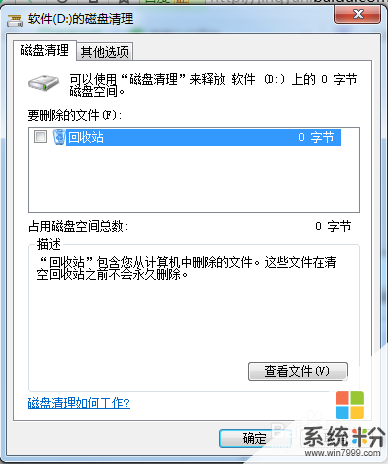 3
3然后,再次在硬盘选项中点击“工具”,出现三个选项。依次为:查错,碎片整理,备份。
 4
4点击“开始检查”,选择两项勾选框,点击开始即可。主要是针对硬盘内的文件错误进行自动修复,以及进行坏死扇区尝试修复。
 5
5点击“立即进行碎片整理”,进入碎片整理页面,选择需要进行碎片整理的硬盘,点击开始“磁盘碎片整理”,即可开始整理磁盘碎片。
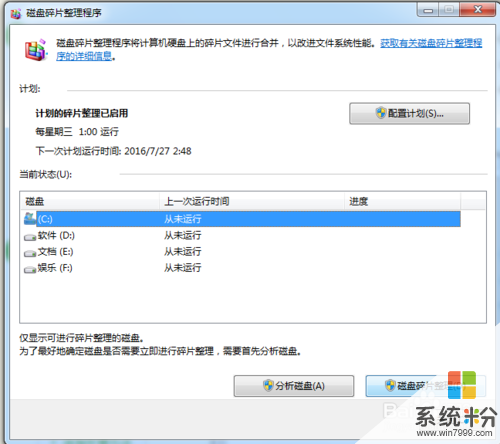
 6
6同时,可点击“配置计划”,设定之后,计算机定期自动对磁盘进行整理。
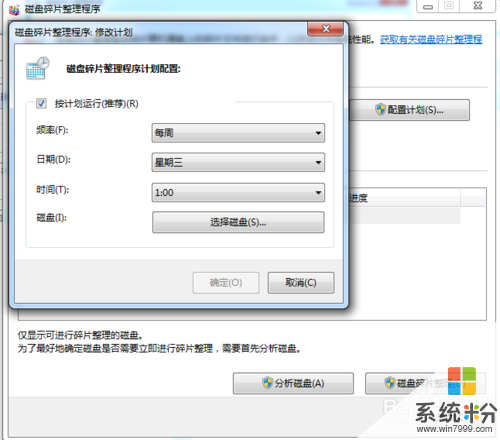 7
7点击“开始备份”,进入备份页面,选择开始备份。这样即可对该硬盘中的资料进行数据备份。
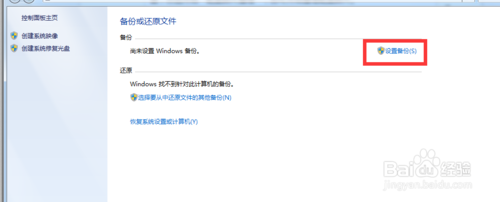
以上就是怎样对电脑系统硬盘进行管理?,对电脑系统硬盘进行管理的办法教程,希望本文中能帮您解决问题。
我要分享:
上一篇:2016如何删除电脑浏览器我的浏览记录 2016删除电脑浏览器我的浏览记录的方法
下一篇:联想笔记本搜索不到wifi window7笔记本搜不到无线信号怎么办 如何解决联想笔记本搜索不到wifi window7笔记本搜不到无线信号
相关教程
- ·如何利用电脑管家对磁盘进行优化?利用电脑管家对磁盘进行优化的方法
- ·怎样对电脑硬盘文件和U盘进行加密 对电脑硬盘文件和U盘进行加密的方法有哪些
- ·怎么将电脑硬盘进行分类 将电脑硬盘进行分类怎么办
- ·系统怎么进行硬盘备份 系统进行硬盘备份的方法
- ·台式机怎样让进行硬盘对拷(快速批量装机) 台式机让进行硬盘对拷(快速批量装机)的方法
- ·怎样清理电脑C盘的磁盘进行磁盘清理电脑更快了 清理电脑C盘的磁盘进行磁盘清理电脑更快了的方法
- ·戴尔笔记本怎么设置启动项 Dell电脑如何在Bios中设置启动项
- ·xls日期格式修改 Excel表格中日期格式修改教程
- ·苹果13电源键怎么设置关机 苹果13电源键关机步骤
- ·word表格内自动换行 Word文档表格单元格自动换行设置方法
电脑软件热门教程
- 1 华为怎么保存长图截屏 华为手机如何进行滚屏截屏操作指南
- 2 U盘怎么装win7系统?如何用普通U盘安装Win7系统(从下载到安装)
- 3 联想电脑的联想一键还原系统怎么用?
- 4电脑默认播放器如何修改 修改电脑默认播放器的方法
- 5手机搜索不到360免费WiFi信号怎么回事 手机搜索不到360免费WiFi信号如何处理
- 6液晶显示器如何保养才是正确的? 液晶显示器怎么保养才是正确的?
- 7怎样清理笔记本键盘 清理键盘里的灰尘的方法
- 8怎么给电脑弄壁纸桌面 电脑桌面壁纸设置步骤
- 9WORD文档中要设置超链接的方法 如何在word里面来进行文档超链接的设置
- 10防止别人拉我进微信群 如何阻止微信好友随意拉你进群
